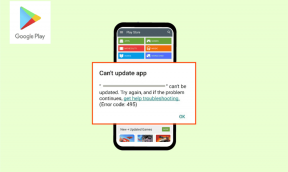Perbaiki Notifikasi Snapchat Tidak Berfungsi
Bermacam Macam / / November 28, 2021
2015-16 menyaksikan kebangkitan Snapchat, bentuk baru platform media sosial berbasis cerita. Snapchat memungkinkan pengguna untuk berbagi klip video pendek 10 detik dan foto (secara resmi disebut Snaps) yang hanya dapat dilihat oleh teman dan pengikut mereka selama 24 jam, pos yang kontennya akan hilang bagus. Snapchat juga datang dengan pendekatan serupa untuk mengobrol. Pesan (foto, video, atau teks) yang pernah dicentang akan hilang selamanya. Platform ini telah mengalami pertumbuhan pesat dalam jumlah sejak rilis versi stabil dan saat ini menarik lebih dari 229 juta pengguna aktif harian (per Maret 2020). Popularitas konten berbasis cerita yang menghilang memaksa platform lain di pasar seperti Instagram, Whatsapp, dan bahkan Twitter sekarang untuk mengadopsinya.
Selalu ada beberapa perbedaan, baik dalam kualitas maupun fitur kamera, antara Snapchat versi iOS dan Android. Meskipun, masalah yang sangat umum bagi keduanya adalah notifikasi berhenti bekerja secara acak. Masalah ini telah dilaporkan oleh banyak pengguna dan dapat disebabkan oleh sejumlah alasan. Sebagai permulaan, jika aplikasi tidak memiliki izin yang sesuai, notifikasi tidak akan berfungsi. Alasan lain yang mungkin termasuk mode Jangan Ganggu aktif, bug dalam versi aplikasi saat ini, kelebihan cache, dll. Pemberitahuan sangat penting untuk mengetahui ketika seorang teman atau orang yang dicintai telah mengirim pesan, untuk tidak melewatkan seseorang yang mabuk menari di cerita mereka, untuk mendapatkan peringatan jika pesan yang Anda kirim telah di-screenshot, dll.
Kami menjelajahi internet dan mencoba beberapa solusi potensial untuk masalah 'Pemberitahuan Tidak Berfungsi di Snapchat', yang semuanya akan dijelaskan secara rinci dalam artikel ini.

Isi
- 6 Cara Memperbaiki Notifikasi Snapchat Tidak Berfungsi
- Dapatkan Pemberitahuan Snapchat untuk Bekerja Lagi
- Metode 1: Periksa apakah Pemberitahuan Push Snapchat Diaktifkan
- Metode 2: Pastikan Snapchat Diizinkan Mengirim Pemberitahuan
- Metode 3: Nonaktifkan Mode Jangan Ganggu
- Metode 4: Hapus Cache Aplikasi Snapchat
- Metode 5: Izinkan Snapchat untuk Mengakses Internet di latar belakang
- Metode 6: Perbarui atau Instal Ulang Snapchat
6 Cara Memperbaiki Notifikasi Snapchat Tidak Berfungsi
Dapatkan Pemberitahuan Snapchat untuk Bekerja Lagi
Masalah Snapchat yang dihadapi tidak parah sama sekali. Menjalankan semua solusi yang tercantum di bawah ini hanya akan memakan waktu sekitar 5-10 menit. Kami pertama-tama akan memastikan bahwa Snapchat memiliki semua izin yang diperlukan untuk berfungsi secara normal. Daftar tersebut mencakup izin untuk mendorong pemberitahuan ke layar beranda ponsel dan tetap aktif di latar belakang. Jika izin tidak menjadi masalah, pengguna dapat mencoba membersihkan cache sementara dan data aplikasi lainnya, memperbarui ke versi terbaru, atau menginstal ulang Snapchat. Jika pemberitahuan Snapchat baru-baru ini mulai bermasalah, coba solusi cepat di bawah ini terlebih dahulu.
Keluar dan Masuk Kembali – Trik bagus ini telah dikenal untuk memperbaiki banyak masalah dengan layanan online. Keluar dan masuk lagi mengatur ulang sesi dan selain itu, Anda dapat menghapus aplikasi dari bagian aplikasi terbaru untuk memperbaiki contoh yang salah. Untuk Keluar: Ketuk ikon profil Anda dan kemudian pada ikon roda gigi untuk membuka Pengaturan Snapchat. Gulir ke bawah dan ketuk Log Out. Konfirmasikan tindakan Anda lalu geser Snapchat dari baki aplikasi terbaru.
Mulai ulang perangkat Anda – Bagaimana kami dapat menyebut ini sebagai artikel 'Cara' teknologi tanpa menyertakan trik 'mulai ulang perangkat Anda' yang selalu hijau? Jadi, lanjutkan dan mulai ulang ponsel Android/iOS Anda sekali dan periksa apakah notifikasi Snapchat mulai berfungsi lagi. Untuk memulai ulang, tekan dan tahan tombol daya fisik dan pilih opsi yang sesuai dari menu daya.
Metode 1: Periksa apakah Pemberitahuan Push Snapchat Diaktifkan
Pengguna diizinkan untuk menyesuaikan notifikasi Snapchat sesuai keinginan mereka, misalnya: mengaktifkan notifikasi posting cerita untuk seseorang yang spesial, saran teman, sebutan, menonaktifkannya sama sekali, dll. dari dalam aplikasi. Sangat mungkin Anda secara tidak sengaja mematikan notifikasi saat terakhir kali Anda berada di sana atau pembaruan baru menonaktifkannya secara otomatis. Jadi mari kita menuju ke pengaturan Snapchat dan memastikan bukan itu masalahnya.
1. Buka milikmu Laci aplikasi dan ketuk ikon Snapchat untuk meluncurkan aplikasi. Jika Anda belum masuk, masukkan nama pengguna/alamat email, kata sandi, dan ketuk tombol masuk.
2. Ketuk Anda Gambar profil (Bitmoji atau hantu putih yang dikelilingi oleh latar belakang kuning bertitik) di pojok kiri atas, lalu ketuk roda gigi ikon pengaturan yang muncul di sudut lain untuk mengakses pengaturan Snapchat.
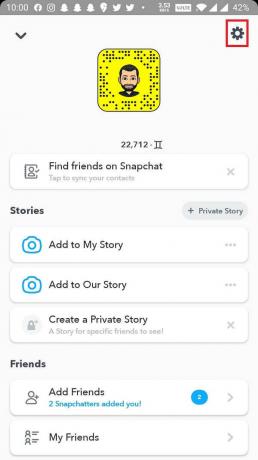
3. Di bagian Akun Saya, temukan Pemberitahuan opsi dan ketuk di atasnya (Pada perangkat Android: Pengaturan Pemberitahuan terletak di bawah bagian Lanjutan).
![Di bagian Akun Saya, temukan opsi Pemberitahuan dan ketuk di atasnya | Perbaiki: Pemberitahuan Snapchat Tidak Berfungsi [iOS & Android]](/f/7edca0d2e88f1b95cdd312111c48a37d.jpg)
4. Pada layar berikut, sakelar sakelar individual (atau kotak centang) untuk mengontrol apakah aplikasi mendorong pemberitahuan dari cerita dari teman, saran teman, mention, kenangan, ulang tahun, dll. akan hadir. Aktifkan semuanya untuk menerima semua pemberitahuan atau hanya pemberitahuan tertentu yang tampaknya tidak berfungsi.

5. Di bagian bawah layar, ketuk Kelola Pemberitahuan Cerita jika Anda tidak diberi tahu tentang cerita yang diposting oleh orang tertentu atau akun merek lainnya.
![Di bagian bawah layar, ketuk Kelola Notifikasi Cerita | Perbaiki: Pemberitahuan Snapchat Tidak Berfungsi [iOS & Android]](/f/3091c1553b773d5f2e792871f6827048.jpg)
6. Ketik nama orang yang bersangkutan di bilah pencarian dan ketuk Selesai untuk mendapatkan pemberitahuan setiap kali mereka memposting cerita baru.
Metode 2: Pastikan Snapchat Diizinkan Mengirim Pemberitahuan
Beberapa tahun terakhir telah melihat pengguna tumbuh lebih peduli tentang privasi mereka dan ini telah memaksa produsen untuk memungkinkan mereka mengontrol penuh atas izin apa yang dimiliki setiap aplikasi di ponsel mereka memiliki. Selain akses ke kamera dan mikrofon, pengguna juga dapat mengontrol apakah aplikasi tertentu diizinkan untuk mendorong notifikasi. Umumnya, setiap kali pengguna membuka aplikasi untuk pertama kalinya, pesan pop-up yang meminta semua izin yang diperlukan akan muncul. Ketukan 'Tidak' yang tidak disengaja pada pesan izin pemberitahuan mungkin menjadi alasan mengapa mereka tampaknya tidak berfungsi. Namun demikian, pengguna dapat mengaktifkan notifikasi untuk aplikasi dari pengaturan perangkat.
1. Luncurkan Pengaturan aplikasi di perangkat seluler Anda.
2. Di perangkat iOS, temukan Pemberitahuan pilihan dan ketuk di atasnya. Tergantung pada produsen perangkat Android (OEM), ketuk Aplikasi & Pemberitahuan atau Aplikasi di menu Pengaturan.

3. Urutkan semua aplikasi yang terinstal menurut abjad dan gulir ke bawah sampai Anda temukan SnapchaT. Ketuk untuk melihat detail.
![gulir ke bawah hingga Anda menemukan Snapchat | Perbaiki: Pemberitahuan Snapchat Tidak Berfungsi [iOS & Android]](/f/77aaf16f91c8f7347d0f871f0935490d.jpg)
4. Pengguna iOS cukup mengaktifkan Izinkan Pemberitahuan beralih ke Pada posisi untuk memungkinkan Snapchat mendorong notifikasi. Beberapa pengguna Android, di sisi lain, perlu mengetuk Pemberitahuan dulu dan kemudian memungkinkan mereka.

Jika notifikasi sudah diaktifkan untuk Snapchat, cukup alihkan sakelar ke mati lalu nyalakan kembali untuk menyegarkan pengaturan.
Baca juga:Cara Menandai Lokasi di Snapchat
Metode 3: Nonaktifkan Mode Jangan Ganggu
Terlepas dari profil suara umum di perangkat kami, ada juga mode Diam dan Jangan Ganggu. Keduanya dimaksudkan untuk menghindari gangguan ketika pengguna perlu berkonsentrasi pada sesuatu di dunia offline. Mode Jangan Ganggu jauh lebih ketat daripada mode Senyap dan tidak memungkinkan pemberitahuan apa pun didorong di layar beranda. Jika Anda mengaktifkan mode DND, ikuti langkah-langkah di bawah ini untuk menonaktifkannya dan menerima semua notifikasi lagi.
1. Di salah satu perangkat, luncurkan Pengaturan.
2. Jangan ganggu pengaturan di iOS terdaftar di menu utama itu sendiri sementara di Android, pengaturan DND dapat ditemukan di bawah Suara.
3. Secara sederhana CacatMode Jangan Ganggu dari sini.
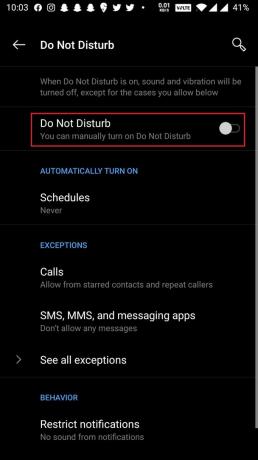
Pengguna iOS juga dapat menonaktifkan-mengaktifkan Jangan Ganggu dari pusat kontrol itu sendiri dan pengguna Android dapat menambahkan ubin pintasan yang sama di baki notifikasi mereka.
Metode 4: Hapus Cache Aplikasi Snapchat
Setiap aplikasi di perangkat seluler kami membuat data cache sementara untuk memberikan pengalaman yang lebih cepat. Meskipun data cache tidak ada hubungannya dengan pemberitahuan, kelebihannya pasti dapat menimbulkan sejumlah masalah perangkat lunak. Jadi kami menyarankan Anda untuk secara teratur menghapus data cache dari semua aplikasi di ponsel Anda
1. Luncurkan Snapchat aplikasi dan mengakses pengaturan dalam aplikasinya (lihat langkah 2 dari metode pertama).
2. Gulir ke bawah menu pengaturan dan ketuk pada Hapus Cache pilihan.

3. Pada pop-up berikut, ketuk pada Melanjutkan tombol untuk menghapus semua file cache.
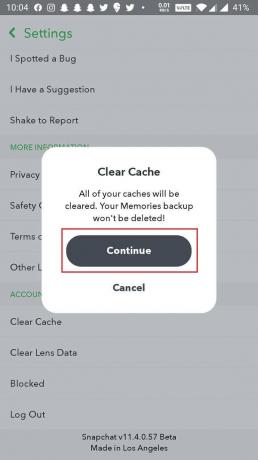
Pengguna Android juga dapat menghapus cache aplikasi dari aplikasi Pengaturan.
Baca juga:Bagaimana Melakukan Polling di Snapchat?
Metode 5: Izinkan Snapchat untuk Mengakses Internet di latar belakang
Penyebab umum lainnya untuk notifikasi tidak berfungsi adalah Snapchat tidak diizinkan untuk menjalankan atau menggunakan data seluler di latar belakang. Aplikasi yang terus-menerus perlu tetap berhubungan dengan server mereka dan memeriksa pemberitahuan dalam bentuk apa pun harus diizinkan untuk tetap aktif di latar belakang. Mereka mungkin menguras baterai ponsel Anda dan memadamkan data seluler tetapi untuk menerima pemberitahuan, pengorbanan ini perlu dilakukan.
Untuk pengguna iOS:
1. Buka Pengaturan aplikasi lalu ketuk Umum.

2. Memilih Penyegaran Aplikasi Latar Belakang di layar berikutnya.

3. Dalam daftar aplikasi terinstal berikut, pastikan sakelar di sebelah Snapchat diaktifkan.
Untuk pengguna Android:
1. Luncurkan telepon Pengaturan dan ketuk Aplikasi/Aplikasi dan Notifikasi.

2. Menemukan Snapchat dan ketuk di atasnya.
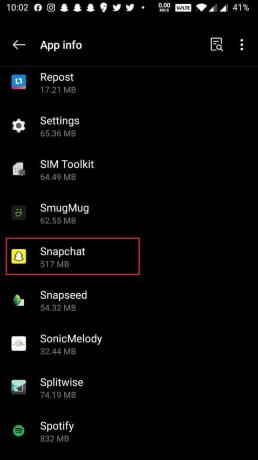
3. Di halaman aplikasi, ketuk Data Seluler & WiFi (atau opsi serupa lainnya) dan aktifkan Latar belakang data dan Penggunaan data tidak terbatas pilihan pada layar berikutnya.

Metode 6: Perbarui atau Instal Ulang Snapchat
Solusi terakhir untuk masalah 'Pemberitahuan Snapchat tidak berfungsi' adalah menginstal ulang aplikasi sama sekali. Bug yang melekat mungkin menyebabkan masalah dan mudah-mudahan, pengembang telah memperbaikinya di versi terbaru. Untuk memperbarui Snapchat:
1. Buka Play Store di perangkat Android dan Toko aplikasi di iOS.
2. Ketik Snapchat dalam bilah pencarian untuk mencari yang sama dan ketuk hasil pencarian pertama.
3. Ketuk pada Memperbarui tombol untuk meningkatkan ke versi terbaru aplikasi.

4. Jika pembaruan tidak membantu dan pemberitahuan terus menghindari Anda, Copot pemasangan Snapchat sama sekali.
Di iOS- Ketuk & tahan di Snapchat ikon aplikasi, ketuk Menghapus tombol yang muncul di sudut kanan atas ikon, dan pilih Menghapus dari kotak dialog berikutnya. Anda perlu mengonfirmasi tindakan Anda dengan mengetuk Menghapus lagi.
Di Android – Sebenarnya ada beberapa metode berbeda untuk mencopot pemasangan aplikasi di Android. Cara termudah adalah dengan turun Pengaturan > Aplikasi. Ketuk Aplikasi yang ingin Anda hapus dan pilih Copot pemasangan.
5. Mulai ulang perangkat Anda setelah pencopotan.
6. Kembali ke Play Store atau App Store dan instal Snapchat lagi.
Direkomendasikan:
- Bagaimana Cara Meninggalkan Kisah Pribadi di Snapchat?
- Bagaimana Cara Merekam Tanpa Menahan Tombol di Snapchat?
- Perbaiki Kamera Snapchat Tidak Berfungsi (Masalah Layar Hitam)
- Cara Membatalkan Kirim Snap Di Snapchat
Kami harap panduan ini bermanfaat dan Anda dapat perbaiki pemberitahuan Snapchat yang tidak berfungsi di iOS dan Android. Beri tahu kami yang mana yang berhasil untuk Anda dan jika kami melewatkan solusi unik lainnya di bagian komentar di bawah.